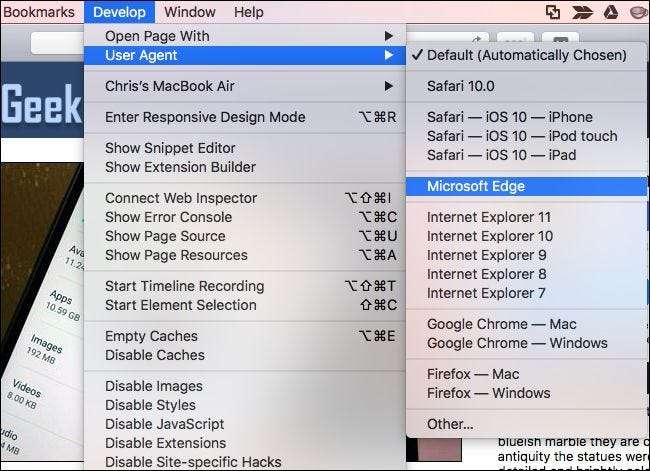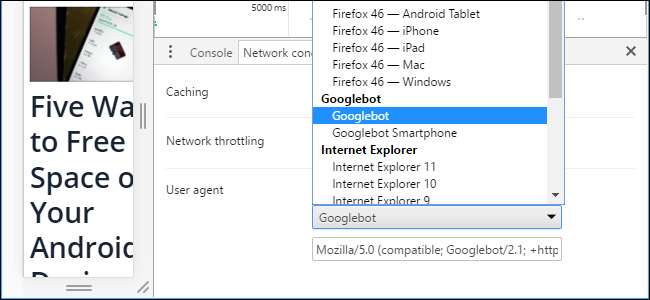
Якщо ви коли-небудь хотіли, щоб ваш веб-трафік здавався таким, що надходить з іншого браузера - скажімо, обдурити сайт, який стверджує, що він несумісний з вашим, - ви можете. Усі популярні браузери пропонують вбудовані комутатори агента користувача, тому ви можете змінити агент користувача, не встановлюючи розширень.
ПОВ'ЯЗАНІ: Що таке агент користувача браузера?
Веб-сайти ідентифікують браузери за “ користувацькі агенти “. Змініть агента користувача веб-переглядача, і він повідомить, що це інший браузер для веб-сайтів. Це дозволяє запитувати веб-сторінки, призначені для різних браузерів - або навіть різних пристроїв, таких як смартфони та планшети.
Гугл хром
Перемикач агента користувача Chrome є частиною його інструментів розробника. Відкрийте їх, натиснувши кнопку меню та вибравши Інші інструменти> Інструменти розробника. Ви також можете використовувати натискання Ctrl + Shift + I на клавіатурі.
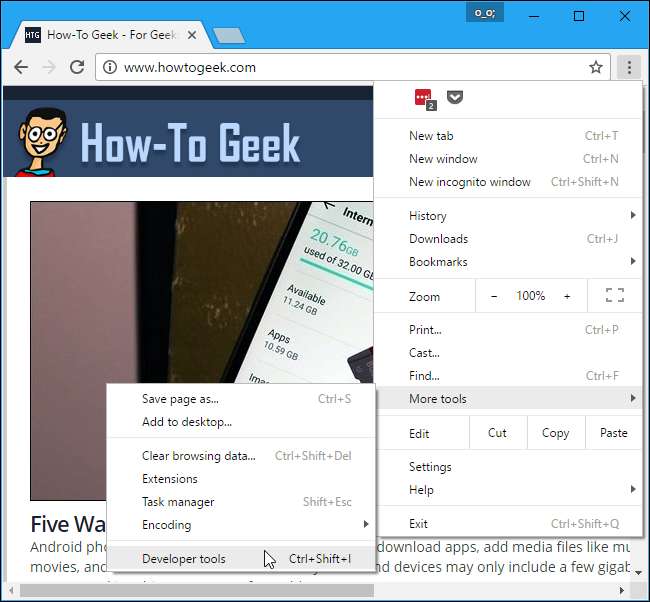
Клацніть кнопку меню праворуч від вкладки «Консоль» унизу панелі інструментів розробника та виберіть «Умови мережі».
Якщо ви не бачите консолі внизу, натисніть кнопку меню у верхньому правому куті панелі інструментів розробника - це кнопка ліворуч від „x” - і виберіть „Показати консоль”.
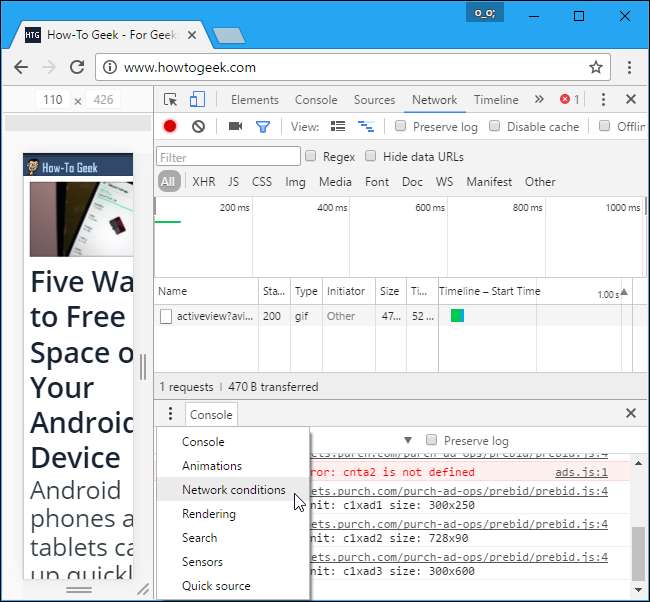
На вкладці Мережеві умови зніміть прапорець біля пункту «Вибрати автоматично» біля пункту Агент користувача. Потім ви можете вибрати агент користувача зі списку або скопіювати та вставити користувацький агент користувача у поле.
Це налаштування є тимчасовим. Це працює лише тоді, коли у вас відкрита область Інструменти розробника, і це стосується лише поточної вкладки.

Mozilla Firefox
У Mozilla Firefox ця опція захована на сторінці about: config Firefox.
Щоб отримати доступ до сторінки about: config, введіть
близько: config
в адресному рядку Firefox і натисніть Enter. Ви побачите попередження - будьте обережні, змінюючи тут налаштування, ви можете зіпсувати налаштування Firefox.

Тип
useragent
у коробку фільтра. Ми шукаємо
загальний.корисний.замінити
перевагу, але вона, ймовірно, не буде існувати у вашій системі.
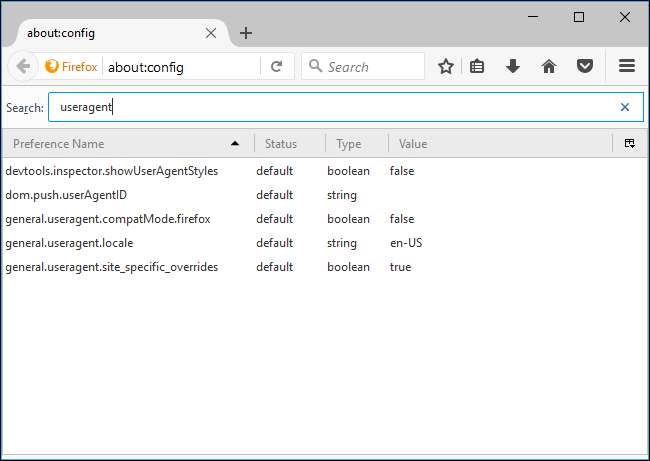
Щоб створити налаштування, клацніть правою кнопкою миші на сторінці about: config, наведіть курсор на New і виберіть String.
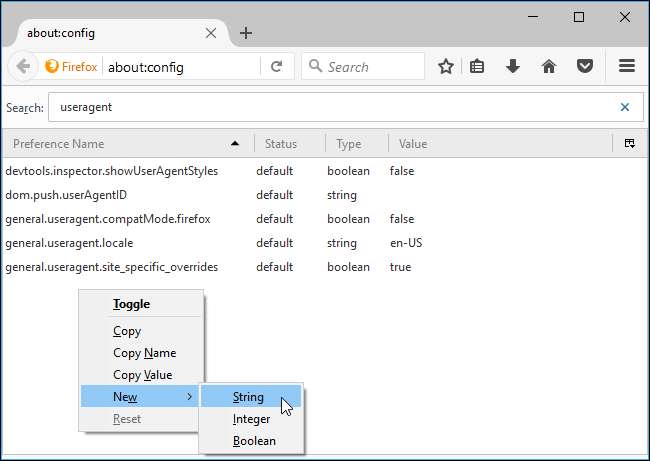
Назвіть перевагу
загальний.корисний.замінити
.
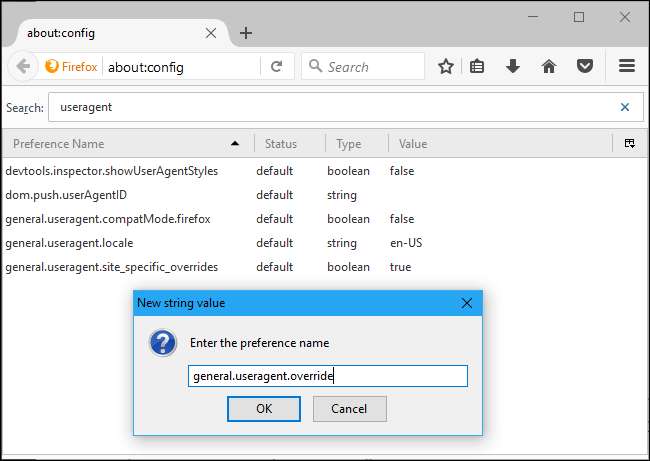
Введіть бажаний агент користувача як значення преференції. Вам доведеться шукати потрібний користувацький агент в Інтернеті та точно вводити його. Наприклад, Googlebot, веб-сканер Google, використовує такий агент користувача:
Mozilla / 5.0 (сумісний; Googlebot / 2.1; + http: //www.google.com/bot.html)
Ви можете знайти великі списки агентів користувачів на різних веб-сайтах, таких як цей .
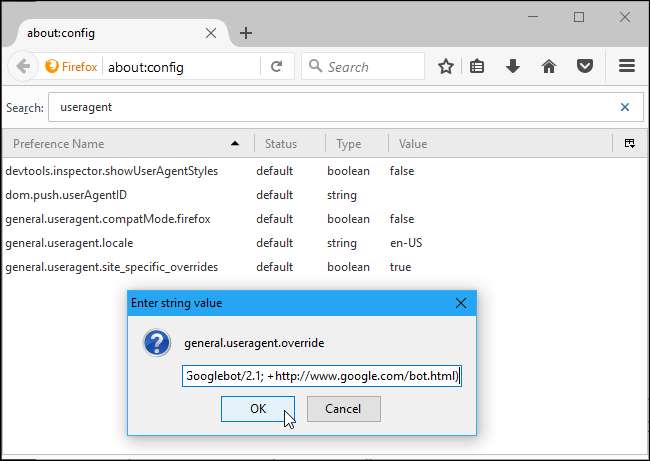
Цей параметр застосовується до кожної відкритої вкладки і зберігається, доки ви не зміните її, навіть якщо закрити та знову відкрити Firefox.
Щоб повернути Firefox до типового агента користувача, клацніть правою кнопкою миші параметр “general.useragent.override” та виберіть Скинути.
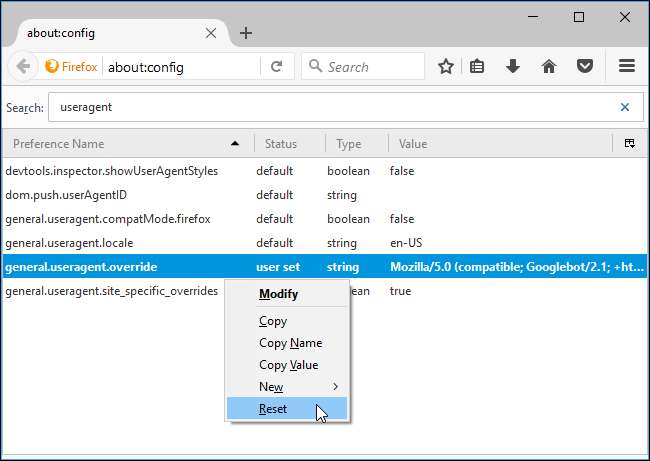
Microsoft Edge та Internet Explorer
Microsoft Edge та Internet Explorer мають засоби перемикання агентів користувача в своїх інструментах розробника, і вони майже однакові. Щоб їх відкрити, натисніть меню налаштувань і виберіть «Інструменти розробника F12» або просто натисніть клавішу F12 на клавіатурі.
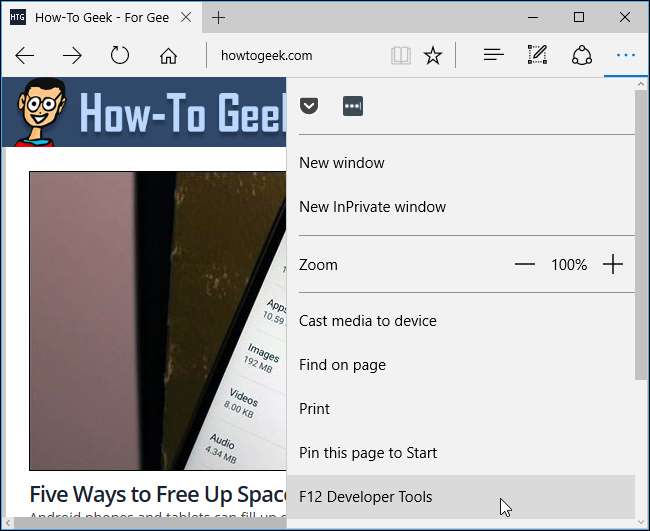
Інструменти розробника відкриються на окремій панелі внизу вікна. Клацніть на вкладку «Емуляція» та виберіть у вікні «Рядок агента користувача» агент користувача. Ви також можете вибрати опцію “Спеціальний” у списку рядків User agent та ввести спеціальний користувальницький агент у поле. Ви можете знайти великі списки агентів користувачів на різних веб-сайтах, таких як цей .
Це налаштування є тимчасовим. Це стосується лише поточної вкладки, і лише тоді, коли відкрита область інструментів розробника F12.
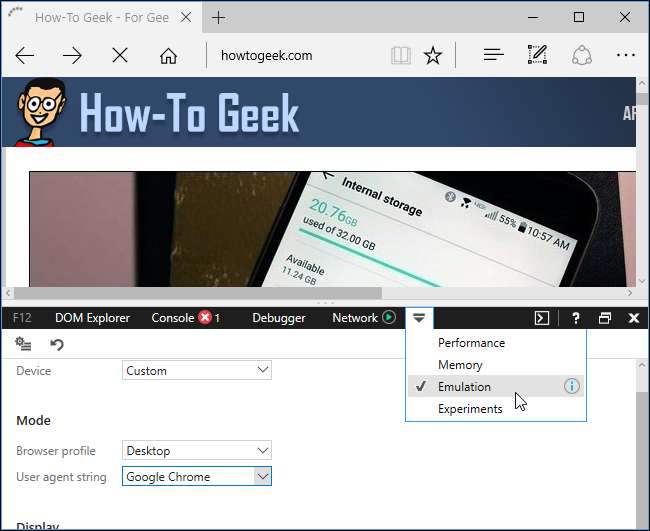
Apple Safari
Ця опція доступна в звичайно прихованому меню розробника Safari. Щоб увімкнути його, натисніть Safari> Налаштування. Виберіть вкладку «Додатково» та ввімкніть опцію «Показати меню розробки в рядку меню» внизу вікна.
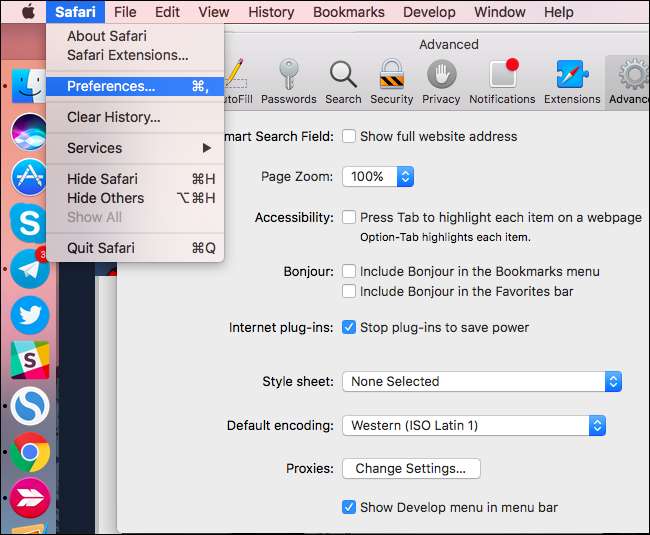
Клацніть «Розробити»> «Агент користувача» та виберіть у списку користувача, якого ви хочете використовувати. Якщо агент користувача, який ви хочете використовувати, тут не відображається, виберіть “Інше”, і ви можете надати власний агент користувача. Ви можете знайти великі списки агентів користувачів на різних веб-сайтах, таких як цей .
Цей параметр стосується лише поточної вкладки. Інші відкриті вкладки та вкладки, які ви відкриєте в майбутньому, використовуватимуть агент користувача “За замовчуванням”.